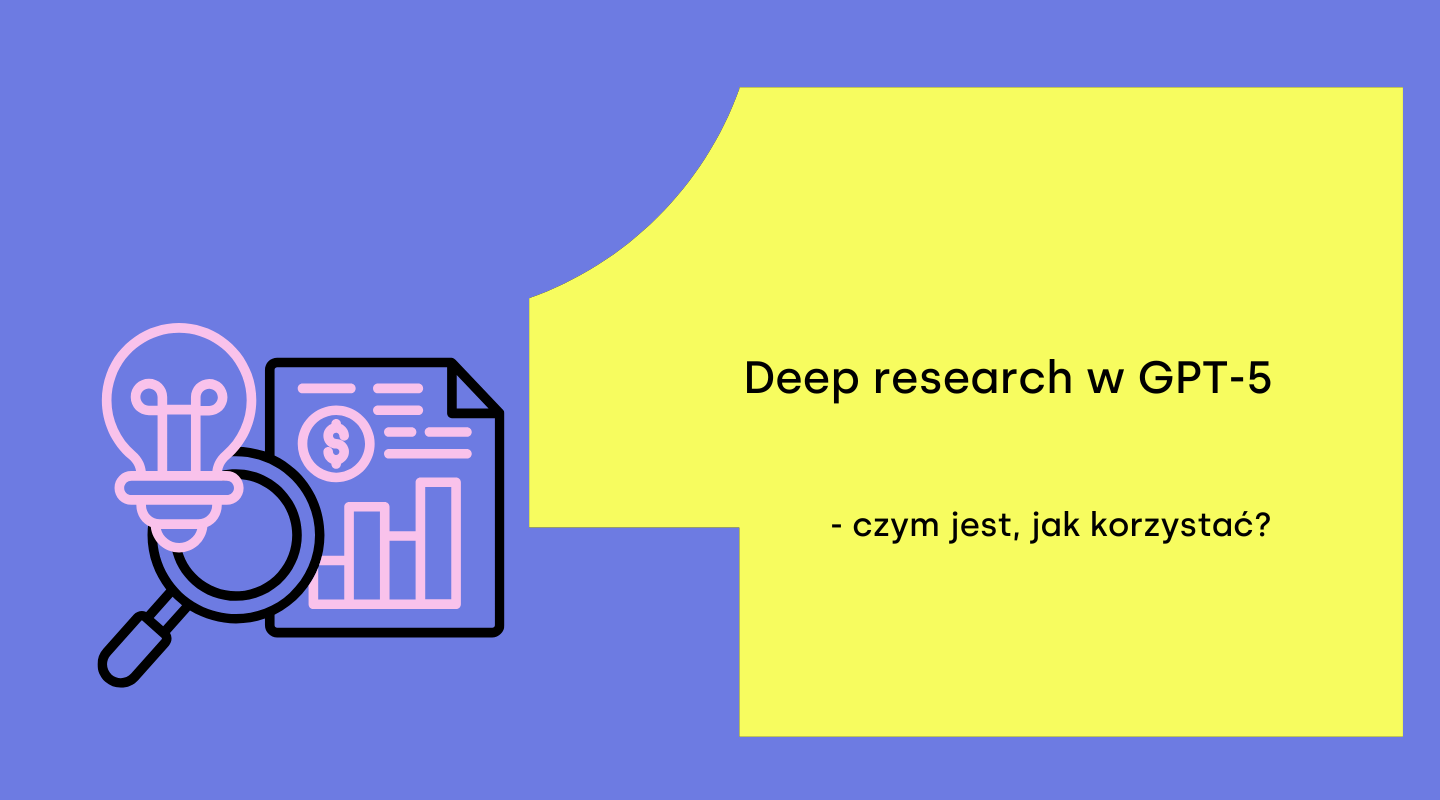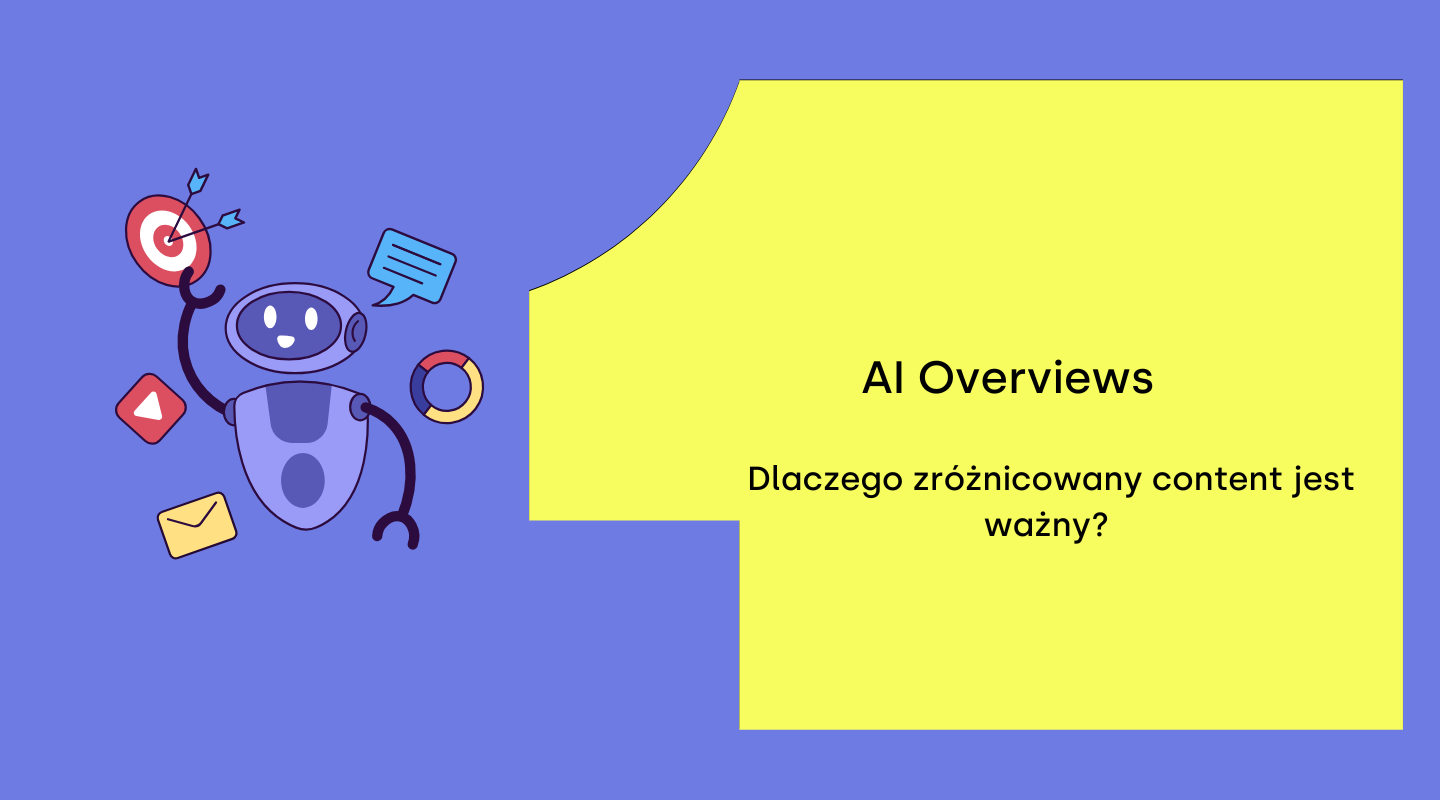Kalendarz Google to intuicyjne narzędzie, które pomaga zarządzać czasem, spotkaniami, planem dnia. Jest to duże wsparcie zarówno dla osób prywatnych, jak i dla firm oraz zespołów pracujących nad różnymi projektami. A dlaczego? Ponieważ uporządkowane, zapisane terminy to mniejsze ryzyko, że coś ważnego wyleci z głowy, pewność, że istotne informacje dostępne są w jednym miejscu. Jakie jeszcze możliwości daje kalendarz Google?
Czym jest kalendarz Google?
Jak zwykle, startujemy od definicji. Kalendarz Google to internetowa aplikacja opracowana przez firmę Google. Wśród kluczowych funkcji omawianego narzędzia znajdują się tworzenie, zarządzanie oraz udostępnianie wydarzeń, spotkań i przypomnień.
Aplikacja umożliwia dodawanie zadań na konkretne dni, tygodnie, miesiące, pozwala na ustawienie powiadomień i wysyłanie zaproszeń. Co więcej, kalendarz jest zintegrowany z innymi usługami Google (takimi jak G-mail, Google Meet, Tasks). Wszystko to sprawia, że ważne informacje zgromadzone są w jednym miejscu.
Jest to darmowa usługa – wystarczy utworzyć konto Google. Z kalendarza można korzystać zarówno na komputerach stacjonarnych, jak i urządzeniach mobilnych. Co jeszcze warto wiedzieć?
- Data premiery: 13 kwietnia 2006 (wersja beta)
- Wersja stabilna: od 2009 roku
- Strona: calendar.google.com
Kalendarz Google – statystyki i ciekawostki
Jak zawsze, mamy dla Was kilka ciekawostek i statystyk.
- Zgodnie z narzędziem Senuto, miesięczny wolumen wyszukiwania frazy Kalendarz Google wynosi 60,5k.
- Fraza jak udostępnić kalendarz Google wyszukiwana jest 1,6k razy w skali miesiąca – także według narzędzia Senuto.
- Z kalendarza Google korzysta ponad 500 milionów aktywnych użytkowników. (Patronum)
- Google Calendar, jako część pakietu Google Workspace, wykorzystywany jest przez ponad 6 milionów firmowych kont. Wiele firm znajduje się na liście Fortune 500 (6sense.com).
- Kalendarz Google uzyskał 23,93% udziałów w rynku. Konkurenci Google w kategorii kalendarze wspólne to: Wix – 57,91% udziałów w rynku, Acuity Scheduling – 4,11% udziałów w rynku i FullCalendar – 3,37% udziałów w rynku. (6sense.com)
- w 2025 roku z kalendarza Google korzysta 507 462 firm. (6sense.com)
- Większość firm korzystających z kalendarza Google to przedsiębiorstwa zatrudniające od 0 do 9 pracowników (302 617 firm). Na drugim miejscu znajdują się firmy zatrudniające od 20 do 49 pracowników (97 153 firm), na trzecim, firmy zatrudniające od 100 do 249 pracowników (35 863 firm). (6sense.com)
- Google Workspace, do którego kalendarz, cieszy się wskaźnikiem zadowolenia klientów na poziomie 95%. (electroiq)
- Kalendarz Google największym zainteresowaniem cieszy się w Stanach Zjednoczonych – korzysta z niego 280 987 użytkowników (65,68%). Na podium znajdują się także: Niemcy – 30 307 użytkowników (7,08%) i Wielka Brytania 29 593 (6,92%). (6sense.com)
Kalendarza Google – zastosowanie w biznesie (i nie tylko)
Jakie zastosowanie kalendarz Google znajduje w biznesie i na prywatnym polu?
| Funkcja | Opis |
|---|---|
| ✅Tworzenie wydarzeń | Możliwość tworzenia wydarzeń, opcja dodania nazwy, daty, miejsca, opisu oraz listy zaproszonych uczestników |
| ✅Zaproszenia | Opcja zapraszania innych osób do udziału w wydarzeniu – zaproszeni uczestnicy otrzymują automatyczne powiadomienie e-mailowe, które mogą odrzucić lub zaakceptować |
| ✅Powiadomienia i przypomnienia | Automatyczne powiadomienia (mailowe i push) przypominające o wydarzeniach |
| ✅Widoki kalendarza (dzień, tydzień, miesiąc) | Opcja przeglądu wydarzeń w różnych układach – dziennym, tygodniowym, miesięcznym lub w formie listy (harmonogramu) – w zależności od preferencji użytkownika |
| ✅Wydarzenia cykliczne | Kalendarz umożliwia tworzenie wydarzeń cyklicznych z możliwością ustawienia powtarzalności – codziennie, co tydzień, co miesiąc lub według niestandardowego harmonogramu. To praktyczne rozwiązanie w przypadku spotkań, zadań lub wydarzeń odbywających się regularnie |
| ✅Udostępnianie kalendarza | Możliwość pełnego lub częściowego udostępnienia kalendarza innym osobom |
| ✅Integracja z G-mailem | Jeśli na Twoje konto Gmail przychodzi wiadomość z potwierdzeniem rezerwacji – na przykład lotu, hotelu czy biletu – Google Kalendarz automatycznie utworzy na tej podstawie wydarzenie. Nie ręcznie dodawać informacji |
| ✅Integracja z Google Meet | Google Kalendarz automatycznie dodaje link do spotkania w Google Meet. Uczestnicy mogą od razu dołączyć |
| ✅Integracja z Google Tasks | Kalendarz umożliwia integrację z aplikacją Google Tasks, dzięki czemu można tworzyć i przeglądać zadania bezpośrednio w widoku kalendarza |
| ✅Integracja z Google Maps | Do organizowanego wydarzenia można przypisać konkretną lokalizację, która zostanie automatycznie powiązana z Google Maps. Dzięki temu uczestnicy łatwo sprawdzą trasę dojazdu i oszacują czas podróży |
| ✅Kolorowe etykiety | Kolejna opcja to oznaczanie wydarzeń różnymi kolorami oraz zarządzanie kilkoma kalendarzami jednocześnie – np. osobistym, służbowym czy projektowym. Umożliwia to filtrowanie zadań i usprawnia organizację |
| ✅Planowanie celów (Goals) | Opcja automatycznego planowania czasu przeznaczonego na aktywności osobiste, takie jak ćwiczenia, nauka czy hobby. Narzędzie w kilka sekund znajdzie wolny termin i doda dane konkretne zajęcie do Twojego harmonogramu |
| ✅Czas w skupieniu (Focus Time) | Kolejna opcja to rezerwacja czasu przeznaczonego na pracę. W tym czasie kalendarz może automatycznie odrzucać nowe zaproszenia. Idealne rozwiązanie, gdy chcesz w 100% skupić się na konkretnym zadaniu |
| ✅Statystyki czasu (Time Insights) | Kalendarz analizuje aktywności użytkownika, np. w ilu spotkaniach uczestniczył i o jakiej porze. Taka opcja pozwala lepiej zrozumieć własne nawyki i zoptymalizować plan dnia |
| ✅Rezerwacja terminów (Appointment scheduling) | Kalendarz umożliwia udostępnienie strony zawierającej informacje o wolnych terminach. Dzięki temu klienci lub współpracownicy mogą samodzielnie wybrać i zarezerwować dogodny czas. To szczególnie przydatna opcja dla konsultantów i nauczycieli |
| ✅Delegowanie kalendarza | Możliwość przydzielania osobie trzeciej, np. asystentowi lub współpracownikowi, uprawnień do zarządzania wydarzeniami. Taka osoba może edytować wpisy, odpowiadać na zaproszenia i kontrolować harmonogram |
| ✅Obsługa stref czasowych | Podczas planowania wydarzeń, możesz ustawić różne strefy czasowe, co jest szczególnie przydatne przy współpracy z osobami znajdującymi się w różnych krajach. Kalendarz automatycznie przeliczy godziny dla wszystkich uczestników |
| ✅Offline access | Google Kalendarz działa również w trybie offline, umożliwia przeglądanie i edytowanie wydarzeń bez połączenia z Internetem. Wszystkie zmiany synchronizują się automatycznie po ponownym uzyskaniu dostępu do sieci |
| ✅Widżety i skróty na urządzenia mobilne | Osoby korzystające z kalendarza na smartfonach i tabletach mogą korzystać z widżetów i skrótów, które zapewniają szybki dostęp do harmonogramu. To wygodna forma podglądu i dodawania wydarzeń bez konieczności otwierania aplikacji |
| ✅Import i eksport kalendarzy | Kalendarz umożliwia importowanie i eksportowanie danych w formatach .ics lub .csv. Dzięki temu łatwo przenieść wydarzenia między różnymi systemami lub przygotować archiwum |
| ✅Integracja z aplikacjami zewnętrznymi (np. Zapier, CRM) | Kalendarz współpracuje z wieloma narzędziami zewnętrznymi, takimi jak Zapier, Slack czy systemy CRM. Pozwala to na automatyzację zadań |
| ✅Synchronizacja z urządzeniami mobilnymi | Kalendarz automatycznie synchronizuje się ze wszystkimi urządzeniami użytkownika – zarówno z Androidem, jak i iOS. Dzięki temu aktualny harmonogram jest zawsze dostępny, niezależnie od miejsca i czasu |
Dostęp do kalendarza Google – jak korzystać z aplikacji?
Dostęp do kalendarza – komputer stacjonarny
Aby uzyskać dostęp do kalendarza Google, wystarczy otworzyć przeglądarkę internetową i przejść na stronę https://calendar.google.com. Po zalogowaniu, uzyskasz dostęp do wszystkich funkcji aplikacji, w tym do tworzenia, edytowania i przeglądania nadchodzących wydarzeń.
Urządzenia mobilne
Kalendarz Google dostępny jest również jako aplikacja mobilna, którą można pobrać z Google Play Store (dla urządzeń z Androidem) lub z App Store (iOS). Aplikacja jest bardzo dobrym rozwiązaniem, umożliwia korzystanie z kalendarza w dowolnej chwili i w każdym miejscu.
Kalendarz Google dostępny jest dla wszystkich użytkowników, niezależnie od tego, czy pracują z domu, biura, czy są w podróży. Elastyczność i integracja narzędzia z innymi usługami Google sprawiają, że jest to niezastąpione narzędzie do zarządzania czasem.
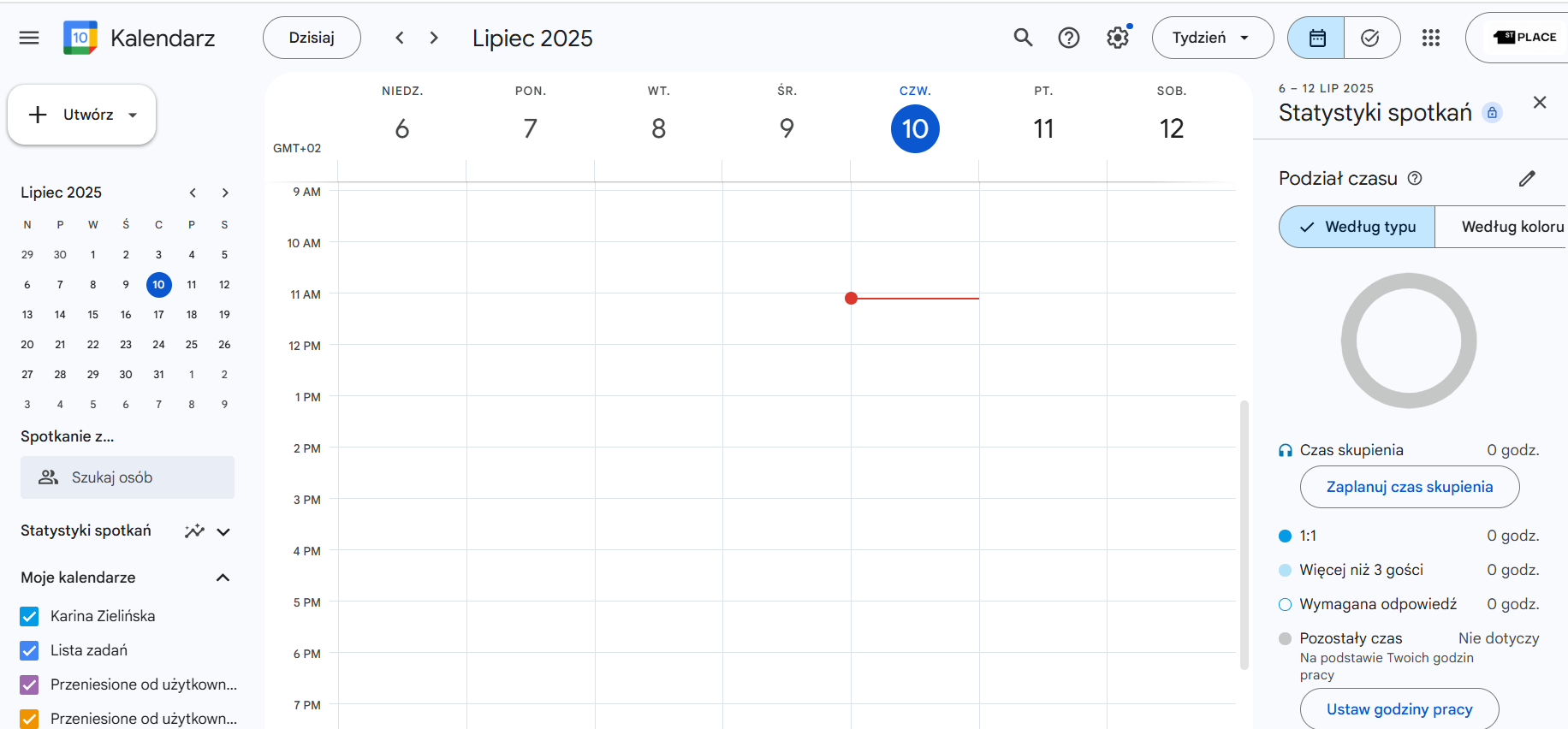
Kalendarz Google – jak wykorzystać dostępne funkcje?
Tworzenie i zarządzanie wydarzeniami
Aby utworzyć nowe wydarzenie w kalendarzu Google, kliknij przycisk Utwórz lub dwukrotnie kliknij wybraną datę. W oknie, które się pojawi, dodaj tytuł wydarzenia, lokalizację, czas rozpoczęcia i zakończenia, a także opis. Kalendarz Google umożliwia również dodawanie kolorowych etykiet do wydarzeń, co pomaga w kategoryzacji i organizacji.
Edytowanie i ustawianie przypomnień
Utworzone wydarzenia możesz w każdej chwili edytować, zmienić szczegóły lub ustawić przypomnienie. Kalendarz Google oferuje różne typy przypomnień: e-mail, powiadomienia w aplikacji mobilnej, wiadomości tekstowe.
Dodawanie użytkowników
W kilku krokach wyślesz zaproszenie na dane wydarzenie. Wystarczy, że w sekcji Goście dodasz adresy e-mail zaproszonych użytkowników. Na podane adresy e-mail trafią zaproszenia. Odpowiedź każdego z odbiorców- zaproszenie zaakceptowane lub odrzucone, będzie widoczna bezpośrednio w kalendarzu.
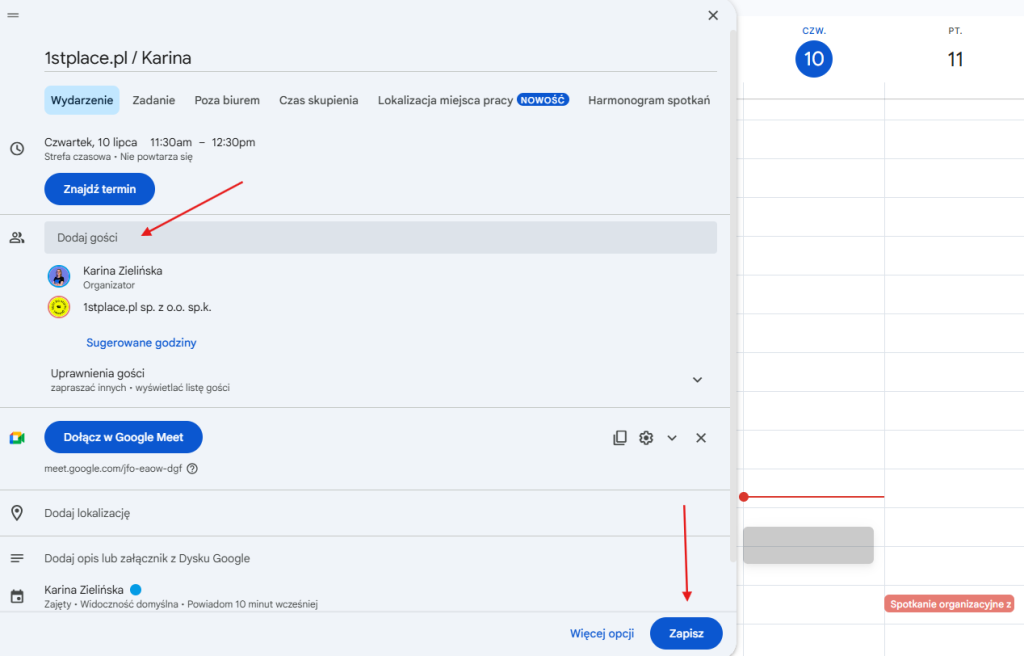
Jak udostępnić kalendarz Google?
Kolejna opcja to udostępnianie całych kalendarzy innym osobom – jest to szczególnie przydatne rozwiązanie podczas organizacji wydarzeń grupowych, planowania projektów lub przy zarządzaniu harmonogramem pracy zespołu. Aby udostępnić kalendarz:
- w menu po lewej stronie kliknij sekcję Moje kalendarze
- wybierz interesujący Cię kalendarz i kliknij trzy kropki
- wybierz Ustawienia i udostępnianie
- dodaj adresy e-mail odpowiednich osób.
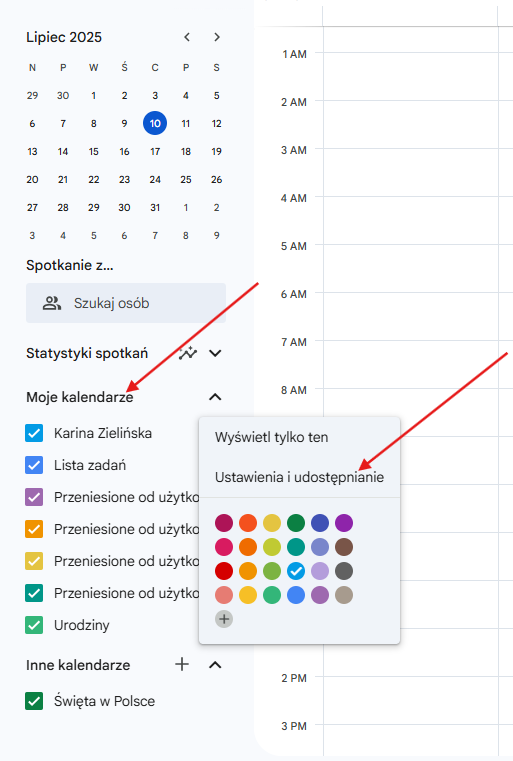
Udostępnianie kalendarza – opcje prywatności i uprawnienia
Podczas udostępniania kalendarza, masz do wyboru kilka poziomów uprawnień:
- Przeglądanie – użytkownicy mogą przeglądać wydarzenia, ale nie mogą ich edytować.
- Wprowadzanie zmian – uprawnieni użytkownicy mogą edytować istniejące wydarzenia.
- Opcja udostępniania – oprócz edycji wydarzeń, użytkownicy mogą udostępniać kalendarz innym osobom.
Jak zsynchronizować kalendarz Google?
Integracja z innymi urządzeniami i aplikacjami
Google kalendarz można łatwo zsynchronizować z telefonem, tabletem, komputerem i różnego rodzaju aplikacjami. Taki krok sprawi, że uzyskasz dostęp do swojego harmonogramu z dowolnego miejsca – zawsze i wszędzie.
W ustawieniach znajdziesz opcje importu i eksportu wydarzeń, które pozwalają połączyć Kalendarz Google z takimi programami jak Outlook, Apple Calendar czy innymi systemami wykorzystywanymi w firmach i szkołach.
Automatyczna synchronizacja
Dzięki automatycznej synchronizacji, zmiany wprowadzone w kalendarzu Google na jednym urządzeniu, widoczne są:
- na wszystkich urządzeniach,
- we wszystkich aplikacjach,
z którymi kalendarz jest zsynchronizowany. Dzięki temu Twój harmonogram jest zawsze aktualny, niezależnie od tego, gdzie się znajdujesz i z jakiego urządzenia korzystasz.
Kalendarz Google na pulpit
Kalendarz Google na pulpit to wygodne rozwiązanie dla osób, które chcą mieć szybki dostęp do swojego harmonogramu, bez konieczności otwierania przeglądarki internetowej czy aplikacji mobilnej. Chociaż Google nie oferuje aplikacji desktopowej, istnieją praktyczne sposoby, które to umożliwiają.
Skrót
Najprostszym sposobem na dostęp do Kalendarza Google z poziomu pulpitu, jest utworzenie skrótu. Można to zrobić, przeciągając adres URL kalendarza Google z paska adresu przeglądarki na pulpit. Umożliwi to otwarcie kalendarza w przeglądarce jednym kliknięciem.
Aplikacje
Dostępne są aplikacje, które mogą być zainstalowane na komputerze i synchronizowane z kalendarzem Google. Takie aplikacje często oferują wiele przydatnych funkcji, takich jak różne widoki kalendarza, przypomnienia na pulpicie, personalizacja.
Google Chrome aplikacje
Użytkownicy przeglądarki Google Chrome, mogą utworzyć skrót aplikacji bezpośrednio na pulpicie przy użyciu funkcji Chrome Apps. Po utworzeniu takiego skrótu, kalendarz Google będzie otwierał się w osobnym oknie, jak tradycyjna aplikacja desktopowa.
Wspólny kalendarz Google
Wspólny kalendarz Google to narzędzie, które ułatwia koordynację spotkań, wydarzeń i innych aktywności – niezależnie od tego, czy są to członkowie rodziny, współpracownicy czy przyjaciele. Używanie wspólnego kalendarza sprawia, że wszyscy są na bieżąco z planowanymi wydarzeniami.
Jak utworzyć wspólny kalendarz Google?
- Otwórz kalendarz Google: Zaloguj się na konto Google i przejdź do kalendarza Google.
- Utwórz nowy kalendarz: W menu po lewej stronie znajdziesz opcję Dodaj kalendarz. Wybierz Nowy kalendarz, nadaj mu nazwę, możesz też przygotować krótki opis.
- Udostępnij kalendarz: Po utworzeniu kalendarza, wróć do ustawień i wybierz opcję Ustawienia i udostępnianie.
- W sekcji Udostępnij dodaj adresy e-mail osób, z którymi chcesz podzielić się kalendarzem.
- Określ uprawnienia: Nadaj zaproszonym osobom uprawnienia, np. możliwość przeglądania kalendarza, dodawania i edytowania wydarzeń.
Zalety korzystania ze wspólnego kalendarza
- Lepsza organizacja: Wszystkie wydarzenia widoczne są w jednym miejscu i dla wszystkich członków grupy. Ułatwia to planowanie i organizację działań.
- Łatwa koordynacja: Planowanie spotkań i innych aktywności staje się prostsze, ponieważ wszyscy mają dostęp do informacji dotyczących terminów.
- Przypomnienia i powiadomienia: Ustawianie przypomnień we wspólnym kalendarzu zmniejsza ryzyko, że ktoś zapomni o ważnych spotkaniach lub terminach.
Personalizacja kalendarza
Opcje personalizacji, np. zmiana kolorów poszczególnych kalendarzy, pomaga w lepszej organizacji i rozróżnianiu wydarzeń z różnych kategorii. Możesz także dostosować widok kalendarza (dzienny, tygodniowy, miesięczny itp.), aby lepiej odpowiadał Twoim potrzebom.
Kalendarz Google – aplikacja
Aplikacja umożliwia tworzenie, edytowanie i przeglądanie wydarzeń. Za pomocą kilku kliknięć ustawisz przypomnienia, dodasz użytkowników, przeprowadzisz synchronizację z innymi kalendarzami.
- Inteligentne propozycje: Kiedy zaczynasz wpisywać tytuł wydarzenia, nazwę miejsca czy zapraszać gości, aplikacja podpowiada możliwe opcje. Oszczędza to czas i czyni planowanie jeszcze prostszym.
- Czas na pracę: Funkcja czas na pracę pozwoli Ci zarezerwować przestrzeń na konkretne zadania. Ty decydujesz o rodzaju i czasie aktywności, a aplikacja automatycznie znajduje termin w Twoim kalendarzu. Ułatwia to planowanie i pomaga zachować produktywność – masz wyznaczony czas na ważne zadania.
Wskazówki i triki – jak w pełni wykorzystać potencjał aplikacji?
Efektywne korzystanie z kalendarza Google może znacząco wpłynąć na poprawę organizacji czasu i produktywności. Oto kilka wskazówek, które pomogą Ci maksymalnie wykorzystać możliwości omawianego narzędzia.
- Przydatne skróty
| Skrót | Opis |
|---|---|
| Przewijanie | Użyj klawiszy K i J, aby przewijać kolejne dni lub tygodnie (w przód i wstecz). To szybki sposób na poruszanie się po kalendarzu bez użycia myszy |
| Przejście do dzisiejszej daty | Naciśnij literę T, aby natychmiast wrócić do dzisiejszej daty w kalendarzu – bez względu na to, w jakiej sekcji się znajdujesz |
| Szybkie przełączanie widoku | Użyj liter: D– dzień, W – tydzień, M – miesiąc, A – harmonogram (agenda) |
| Utworzenie nowego wydarzenia | Naciśnij C, aby natychmiast otworzyć formularz tworzenia nowego wydarzenia |
| Drukowanie widoku kalendarza | Naciśnij Ctrl + P (Windows) lub Cmd + P (Mac), aby otworzyć podgląd wydruku bieżącego widoku kalendarza |
- Inne funkcje, z których warto korzystać
| Funkcja | Opis |
|---|---|
| Tworzenie wielu kalendarzy | Utworzenie osobnych kalendarzy dla poszczególnych stref życia – praca, sport, hobby, czas wolny, konkretne projekty. Taka opcja pomaga uporządkować codzienne obowiązki |
| Kolorowanie wydarzeń | Kolory umożliwiają szybie rozróżnianie wydarzeń – np. niebieski – praca, zielony – spotkania rodzinne. Dzięki temu kalendarz jest bardziej czytelny |
| Widok tygodnia roboczego (pon–pt) | Jeśli nie pracujesz w weekendy, możesz wybrać opcję, by kalendarz pokazywał wyłącznie dni robocze (poniedziałek–piątek) |
| Dodawanie przypomnień | Zamiast tworzyć wydarzenie, możesz dodać proste przypomnienie – na przykład o wzięciu leków lub wykonaniu telefonu. To wygodna opcja przy sprawach innych niż spotkania |
| Automatyczne dodawanie wydarzeń z Gmaila | Potwierdzenia lotów, rezerwacji hoteli czy biletów przesłane na G-maila pojawią się w kalendarzu automatycznie – nie musisz wpisywać ich samodzielnie |
| Zadania i notatki obok kalendarza | Lista zadań i notatki z Google Keep mogą być wyświetlane obok kalendarza, ułatwia to planowanie i kontrolę nad obowiązkami |
| Dodawanie wydarzeń głosowo | Funkcja głosowego dodawania wydarzeń pozwala tworzyć wpisy w kalendarzu za pomocą mowy. Wystarczy powiedzieć na przykład: ‘Spotkanie z Kasią jutro o 10’, a treść pojawi się automatycznie w kalendarzu – bez pisania i klikania |
Podsumowanie
Kalendarz Google to aplikacja internetowa, która w znacznym stopniu ułatwia zarządzanie czasem. Omawiane rozwiązanie wyróżnia się wieloma funkcjami, są to między innymi: planowanie i organizacja wydarzeń, udostępnianie kalendarzy czy głosowe dodawanie informacji. Kalendarz to bardzo przydatne narzędzie – zarówno dla firm, zespołów pracujących na różnego rodzaju projektami, jak i dla osób prywatnych.
Jak otworzyć Kalendarz Google?
Aby otworzyć Kalendarz Google, wejdź na stronę calendar.google.com i zaloguj się na swoje konto Google. Możesz też skorzystać z aplikacji mobilnej dostępnej na Androida i iOS.
Czy Kalendarz Google działa online?
Tak, Kalendarz Google to aplikacja działająca online – wszystkie dane są synchronizowane w chmurze i dostępne z dowolnego urządzenia z dostępem do Internetu.
Czy można korzystać z Kalendarza Google za darmo?
Tak, podstawowa wersja Kalendarza Google jest całkowicie bezpłatna. Wersje płatne (Google Workspace) oferują dodatkowe funkcje dla firm.
Jak udostępnić Kalendarz Google innym osobom?
Wejdź w ustawienia danego kalendarza, wybierz Udostępnij ten kalendarz i wpisz adres e-mail osoby, której chcesz nadać dostęp. Możesz określić poziom uprawnień – np. tylko podgląd, edycja itd.
Czy mogę utworzyć wspólny kalendarz online?
Tak, możesz stworzyć nowy kalendarz i udostępnić go wielu osobom – np. rodzinie, zespołowi czy współpracownikom. Wszyscy użytkownicy uzyskają informacje na temat danego wydarzenia.
Czy Kalendarz Google działa w wersji na 2025 rok?
Tak, Kalendarz Google działa dynamicznie – można w nim przeglądać i planować wydarzenia na dowolny rok, w tym na 2025 i kolejne.